どうも!シスブロ(@sysbloblog)です!
今回はTeamsの通信帯域幅を制限する機能についてです。
5月末からTeamsの通信制限がうまく動作しておらず、通信帯域幅を圧迫していました。
Microsoftさんには問い合わせていたのですが、本日回答があり、
「他からも多数問い合わせがあり、修正対象として対応中です」と連絡を頂きました。
要するに不具合ですね。。。
こんなこともあるんですね!
正規の設定方法としては、Teams管理センターから会議ポリシーを作成します。
そのポリシーの中にあるメディアビットレートという項目の数値を変更するとビデオや画面共有時の通信速度を制限することができます。
※公開情報や設定画面には下限が30Kbpsまでと書かれていますが、50Kbpsまでだそうです。
まぁ今設定しても使えない可能性大ですが。。。
シスブロも使ってるTeamsなどのテレビ会議、Web会議におすすめ!Bluetoothイヤホンはコチラ!
回避方法
回避方法としてはエンドユーザのクライアントPCに設定を入れる方法で通信制限をすることも可能なので、そちらを書いていきます。
私はネットワークはあまり強くないので参考程度でお願いします。(笑)
ココこのほうがよくね?ってのがあればコメントとかもらえると喜びます!
QoSポリシーを使っていきます。グループポリシーとかのやつです。
まずはグループポリシーの編集を開きましょう!
「Windowsキー + S」
からの
「グループポリシーの編集」
と検索してエンター!
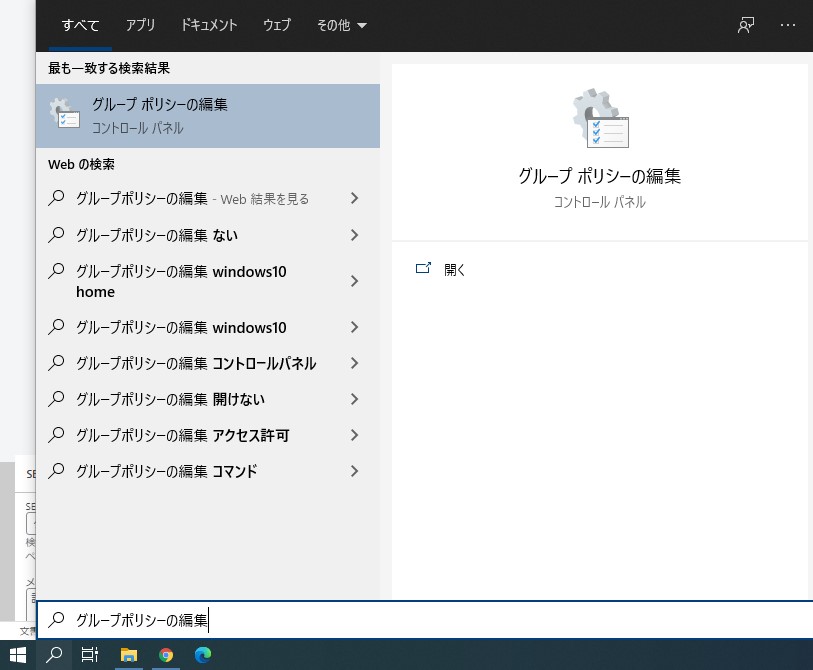
開いたら以下を開いて右クリック&「新規ポリシーの作成」を選択します。
「コンピュータの構成 > Windowsの設定 > ポリシーベースのQos」
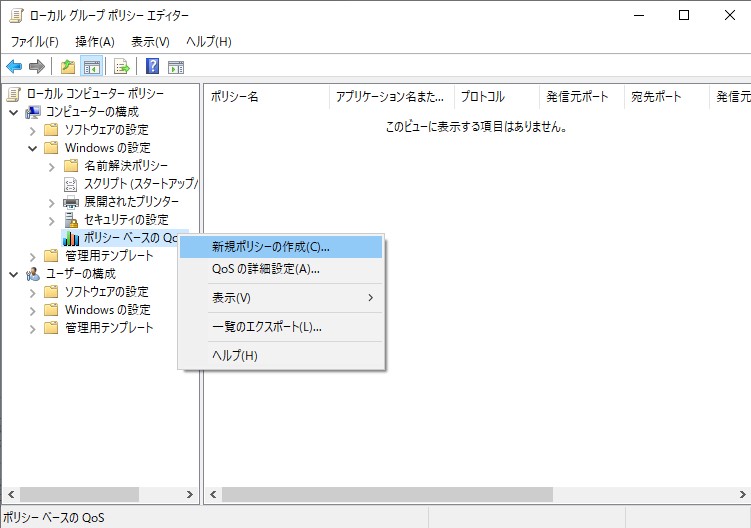
すると↓↓の画面が開くので任意のポリシー名を設定して、「DSCP値を指定する」のチェックを外し、「出力方向のスロットル率をしてする」のチェックを入れて任意の制限値に設定します。※KBps(キロバイト)なので単位に注意してください。画像の例は125×8bitで1Mbpsです。
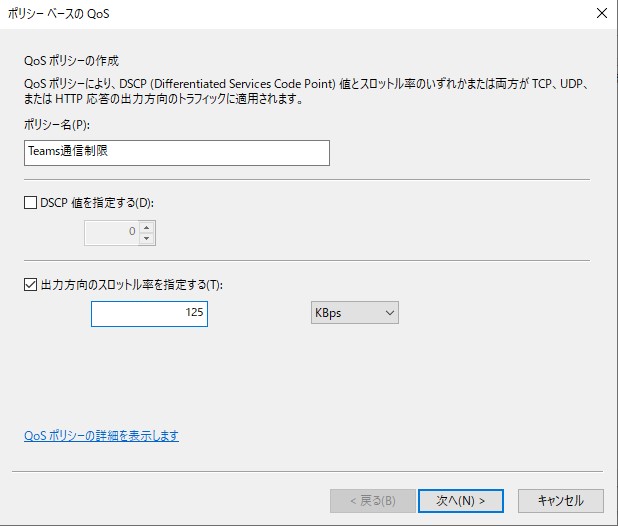
次に行ったら「次の実行可能ファイル名を持つアプリケーションのみ」を選択し、「Teams.exe」と入力して次へ行きます。

ココは全部のIPを制限したいので特に何もしません。
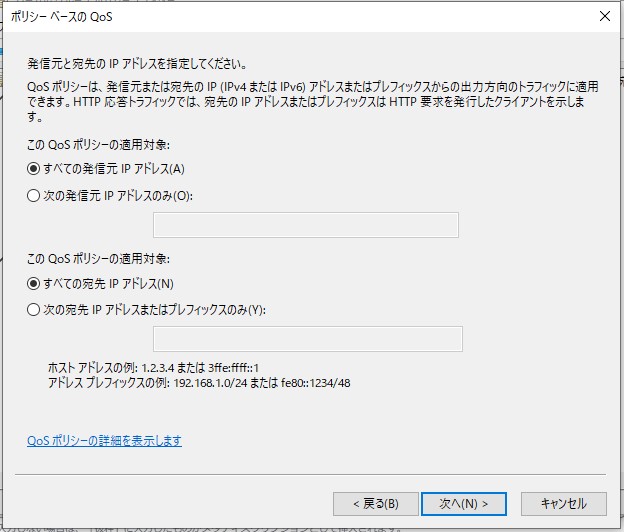
次は「このQoSポリシーを適用するプロトコルを選択してください」を「TCPとUDP」にします。
「発信元ポート番号を指定してください」は「50000:50059」に設定します。
この数値は「Teams管理センター > 会議設定 > ネットワーク」から確認できます!
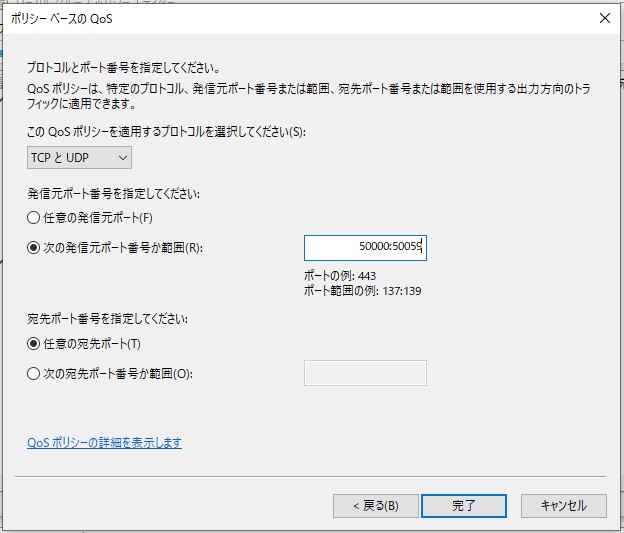
あとは完了で設定完了です!
実際に制限した時の画質は↓↓の通りです。制限してないときと比べると若干画質が落ちてますね!
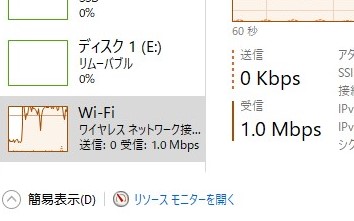

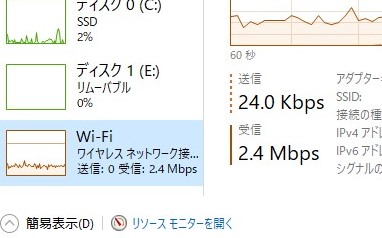
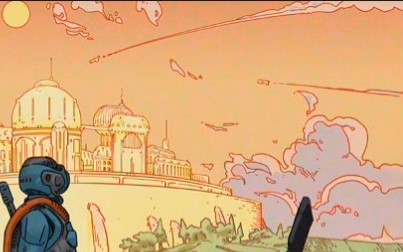
この記事で少しでも救われる人がいれば幸いです(笑)
もう少し細かく映像品質を比較した記事は↓↓になります。
以上です!
この記事が誰かの助けになれば嬉しいです!
良かったら↓↓のいいねボタンやシェア、フォローしてもらえると励みになります!!
質問・不明点・間違ってる情報等あればご連絡いただければ喜びます!
ばいばーい!


